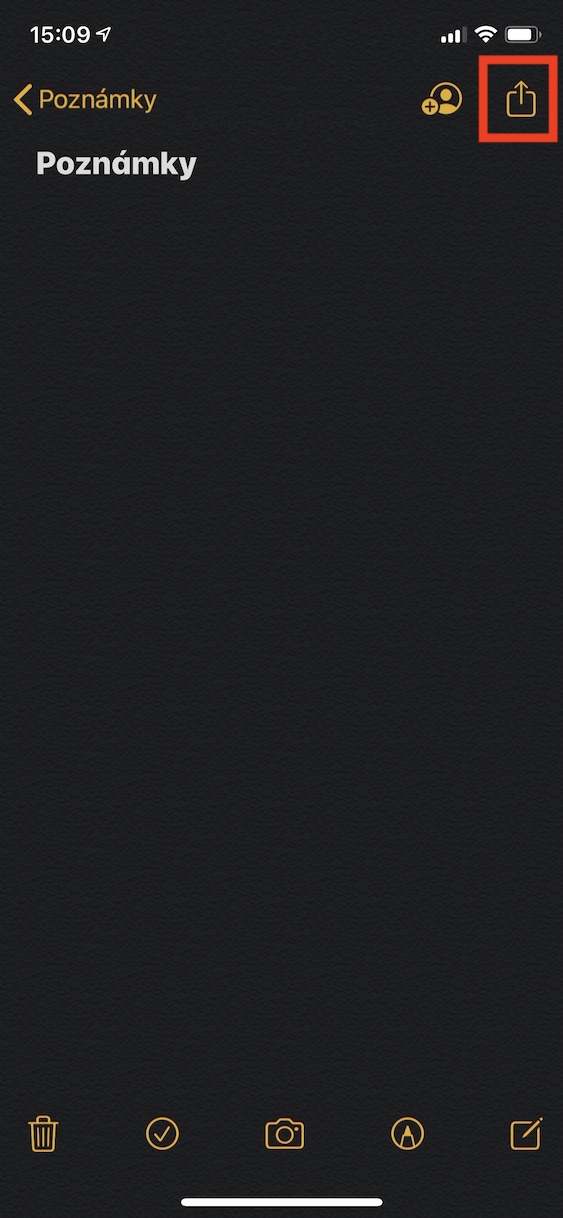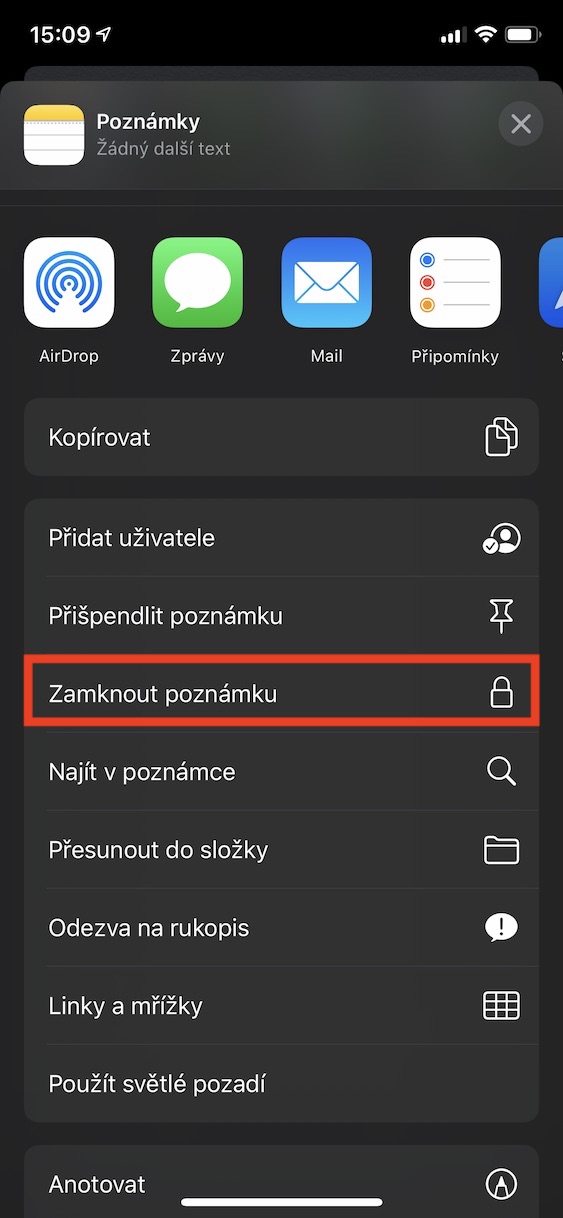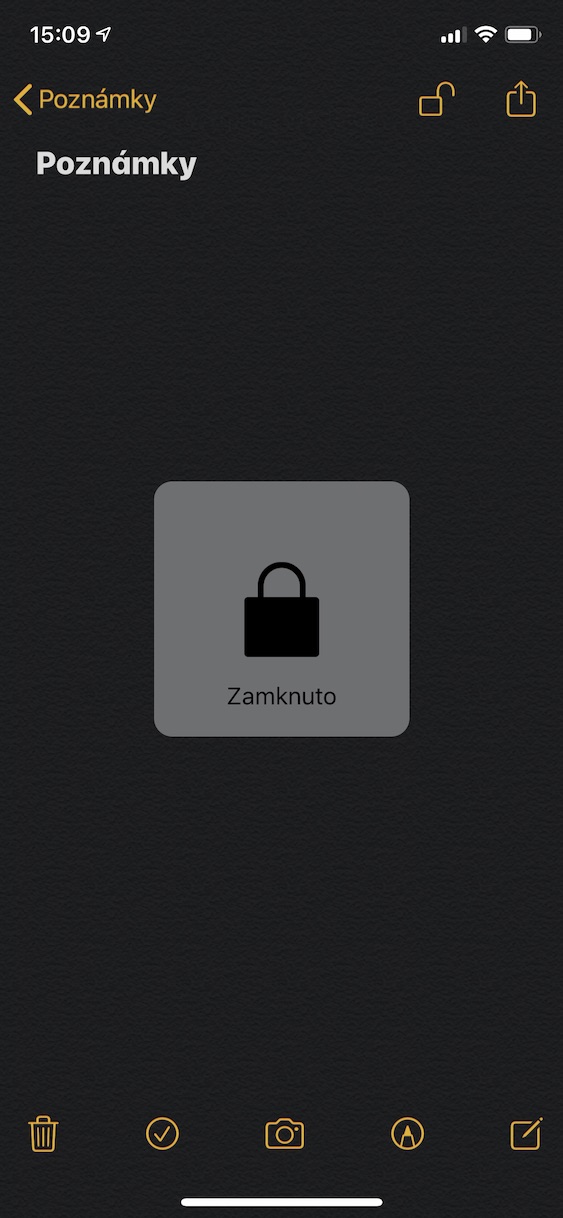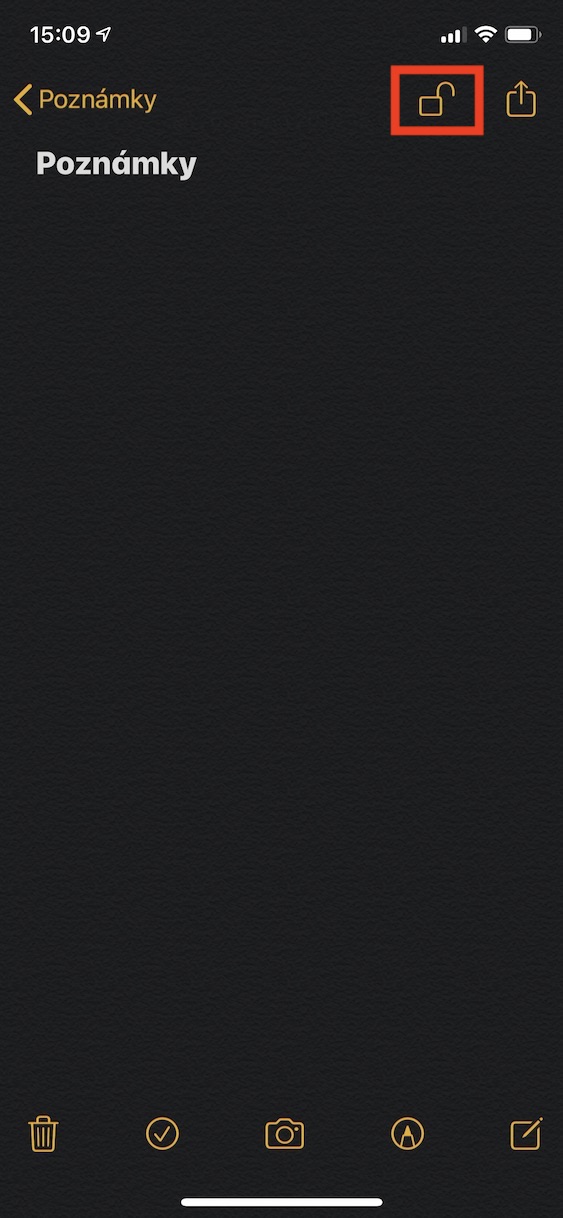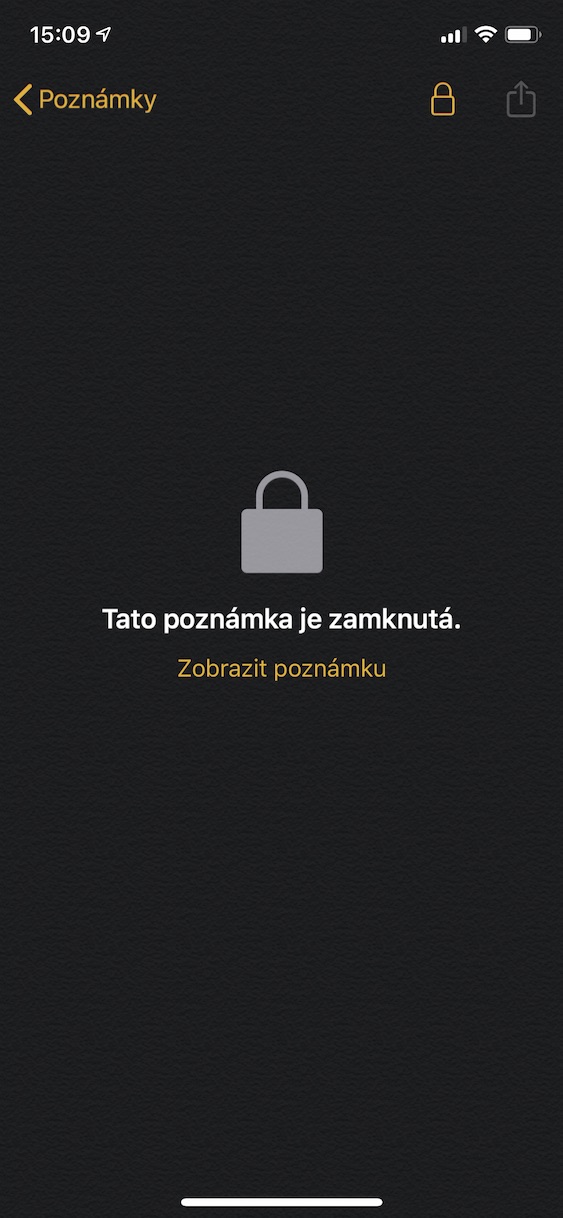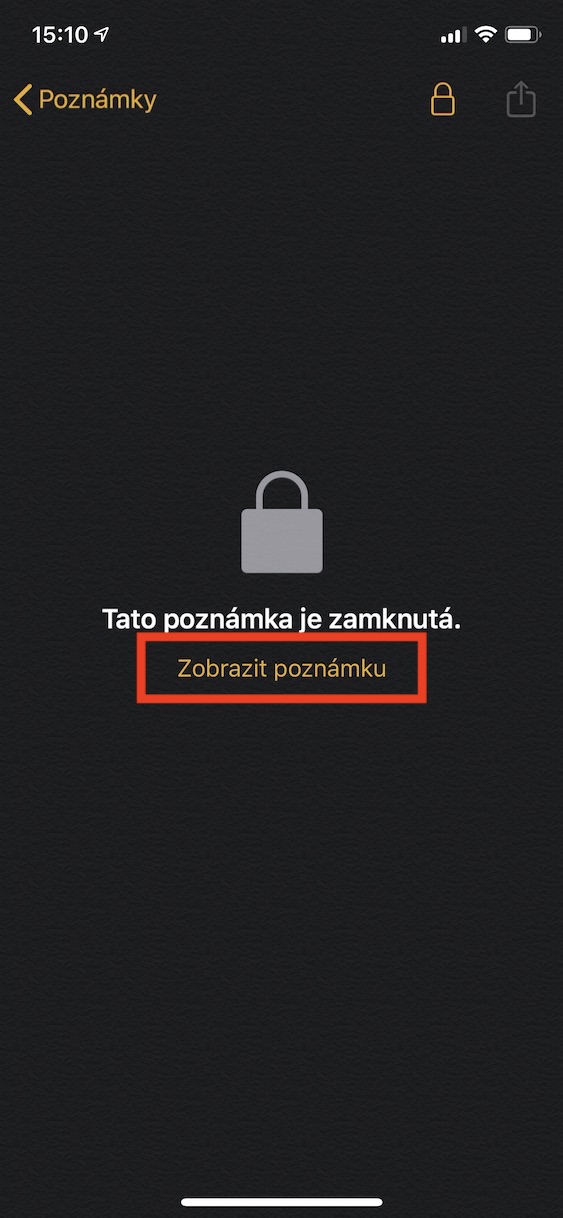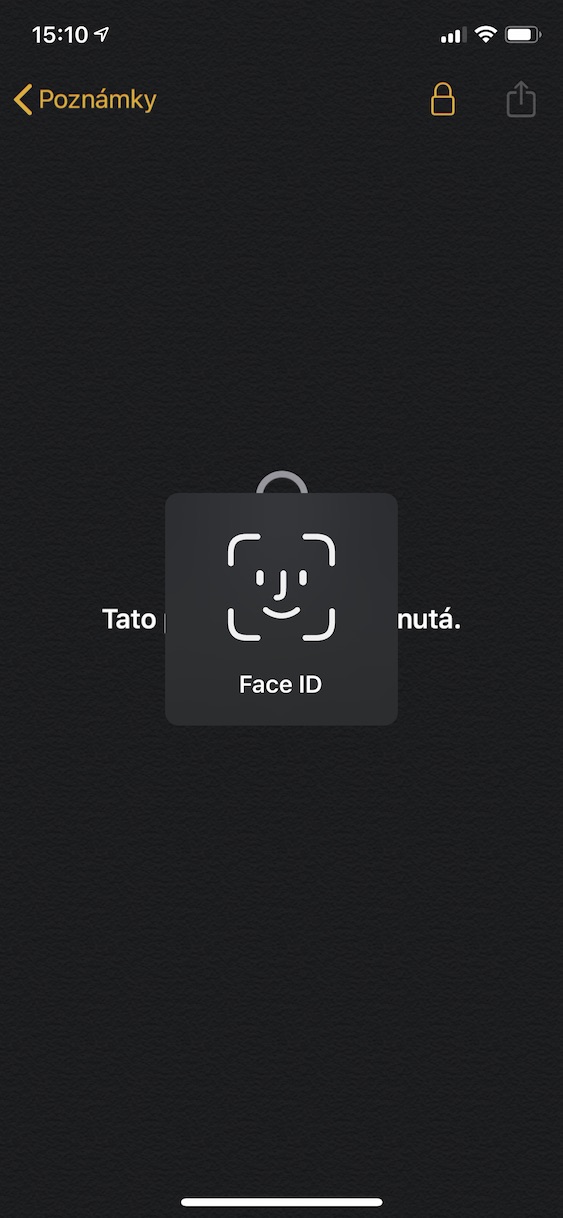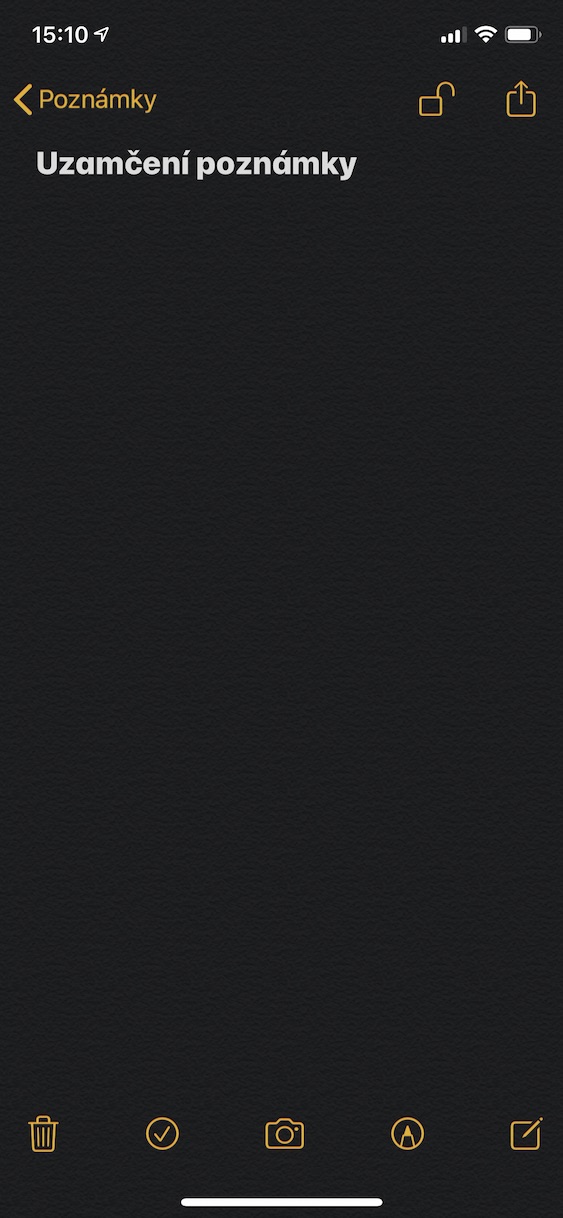ຜູ້ໃຊ້ iPhone ເກືອບທັງໝົດມີຄວາມຄຸ້ນເຄີຍກັບແອັບ Notes ຂອງ Apple. ມັນເປັນຄໍາຮ້ອງສະຫມັກພື້ນເມືອງທີ່ປະຕິບັດພຽງແຕ່ສິ່ງດຽວ - ເພື່ອບັນທຶກບັນທຶກ. ມີຜູ້ໃຊ້ທີ່ມັກ Notes ພື້ນເມືອງ, ແຕ່ບາງຄົນມັກເຂົ້າຫາທາງເລືອກທີ່ແຕກຕ່າງກັນ. ບົດຄວາມນີ້ຈະເປັນປະໂຫຍດສໍາລັບຜູ້ໃຊ້ທຸກຄົນທີ່ມັກໃຊ້ Notes. ພວກເຮົາກໍາລັງຈະເບິ່ງຫນຶ່ງໃນຄຸນນະສົມບັດທີ່ຍິ່ງໃຫຍ່ໃນ app Notes ທີ່ບໍ່ໄດ້ເວົ້າກ່ຽວກັບທັງຫມົດແລະຜູ້ໃຊ້ຈໍານວນຫຼາຍບໍ່ຮູ້ກ່ຽວກັບມັນ. ນີ້ແມ່ນແບບຟອມງ່າຍໆເພື່ອລັອກບັນທຶກບາງອັນ.
ມັນອາດຈະເປັນ ສົນໃຈເຈົ້າ
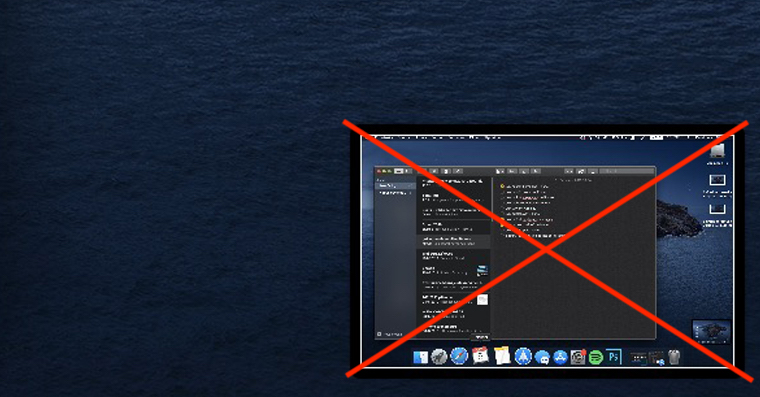
ວິທີການລັອກບັນທຶກທໍາອິດໃນ iPhone
ຖ້າທ່ານບໍ່ເຄີຍລັອກບັນທຶກໃນ iPhone ຂອງທ່ານມາກ່ອນ, ການຕິດຕັ້ງເບື້ອງຕົ້ນແມ່ນສັບສົນຫຼາຍ. ສະນັ້ນເປີດແອັບເພື່ອລັອກບັນທຶກ ຄໍາເຫັນ ແລະເປີດມັນ ບັນທຶກ, ທີ່ທ່ານຕ້ອງການ ລັອກ. ເມື່ອທ່ານໄດ້ເຮັດແນວນັ້ນ, ໃຫ້ຄລິກໃສ່ແຈເທິງຂວາ ປຸ່ມແບ່ງປັນ (ສີ່ຫລ່ຽມທີ່ມີລູກສອນ). ຫຼັງຈາກນັ້ນ, ເມນູຈະປາກົດຂຶ້ນເພື່ອເລືອກທາງເລືອກ ບັນທຶກລັອກ. ຫຼັງຈາກນັ້ນ, ທ່ານຈະເຫັນທົ່ງນາທີ່ທ່ານຈໍາເປັນຕ້ອງໃສ່ ລະຫັດຜ່ານ, ເຊິ່ງຕໍ່ມາຈະຖືກນໍາໃຊ້ເພື່ອປົດລັອກ. ຈົ່ງລະມັດລະວັງກັບການຕັ້ງຄ່າລະຫັດຜ່ານ ແລະກວດເບິ່ງສອງຄັ້ງດີກວ່າວ່າທ່ານພິມຖືກຕ້ອງແລ້ວ. ໃນເວລາດຽວກັນ, ຢ່າຢ້ານທີ່ຈະໃຊ້ມັນ ຄໍາແນະນໍາ. ໃນເວລາດຽວກັນ, ເລືອກວ່າທ່ານຕ້ອງການທີ່ຈະສາມາດປົດລັອກບັນທຶກການນໍາໃຊ້ Touch ID ຫຼື Face ID. ຫຼັງຈາກນັ້ນ, ໃຫ້ຄລິກໃສ່ OK. ດ້ວຍວິທີນີ້, ທ່ານພຽງແຕ່ຕັ້ງຕົວລັອກບັນທຶກ. ພຽງແຕ່ຄລິກໃສ່ເພື່ອລັອກມັນ ໄອຄອນລັອກ ໃນມຸມຂວາເທິງ.
ວິທີການລັອກບັນທຶກອື່ນໆ
ເມື່ອທ່ານຕັ້ງລະຫັດຜ່ານເພື່ອລັອກບັນທຶກຂອງທ່ານ, ມັນງ່າຍກວ່າທີ່ຈະລັອກພວກມັນ. ອີກເທື່ອຫນຶ່ງ, ຊອກຫາບັນທຶກທີ່ທ່ານຕ້ອງການທີ່ຈະລັອກ. ຍົກເລີກການຄລິກ ມັນແລະໃນເບື້ອງຂວາເທິງຄລິກໃສ່ ປຸ່ມແບ່ງປັນ (ສີ່ຫລ່ຽມທີ່ມີລູກສອນ). ຫຼັງຈາກນັ້ນ, ເລືອກເອົາທາງເລືອກອີກເທື່ອຫນຶ່ງ ບັນທຶກລັອກ. ແອັບພລິເຄຊັ່ນຈະບໍ່ຖາມຫາລະຫັດຜ່ານ ແລະຈະລັອກບັນທຶກໂດຍອັດຕະໂນມັດ.
ວິທີການປົດລັອກບັນທຶກ
ຖ້າທ່ານຕ້ອງການປົດລັອກບັນທຶກ, ໃຫ້ຄລິກໃສ່ມັນ. ທ່ານຈະເຫັນຂໍ້ມູນທີ່ບັນທຶກຖືກລັອກ. ດັ່ງນັ້ນໃຫ້ຄລິກໃສ່ທາງເລືອກ ເບິ່ງບັນທຶກ. ຖ້າທ່ານອອກຈາກທາງເລືອກທີ່ຈະປົດລັອກດ້ວຍ Touch ID ຫຼື Face ID ມີການເຄື່ອນໄຫວ, ສະນັ້ນພຽງແຕ່ຢັ້ງຢືນຕົວທ່ານເອງກັບມັນ. ຖ້າ, ໃນທາງກົງກັນຂ້າມ, ທ່ານໄດ້ຕັ້ງລະຫັດຜ່ານ, ທ່ານຕ້ອງເພື່ອເບິ່ງບັນທຶກ ໃສ່ລະຫັດຜ່ານທີ່ຖືກຕ້ອງ. ບາງຄັ້ງມັນເກີດຂຶ້ນທີ່ບັນທຶກຖາມຫາຂ້ອຍສໍາລັບລະຫັດຜ່ານເປັນບາງຄັ້ງຄາວ ເຖິງແມ່ນວ່າຂ້ອຍໄດ້ຕັ້ງຄ່າການປົດລັອກ Touch ID/Face ID. ເພາະສະນັ້ນ, ໃຫ້ແນ່ໃຈວ່າເລືອກລະຫັດຜ່ານທີ່ທ່ານຈະຈື່ໄດ້. ຖ້າທ່ານລືມມັນ, ນັ້ນແມ່ນ ບໍ່ສາມາດຟື້ນຟູໄດ້ໃນທາງໃດກໍ່ຕາມ. ຫຼັງຈາກນັ້ນ, ທ່ານຈະຕ້ອງລຶບບັນທຶກແລະຕັ້ງລະຫັດຜ່ານໃຫມ່ໃນການຕັ້ງຄ່າ (ການປ່ຽນແປງຫຼັງຈາກການຕັ້ງໃຫມ່ຈະສະແດງຢູ່ໃນບັນທຶກອື່ນໆທີ່ສ້າງຂຶ້ນ).
ດັ່ງນັ້ນຖ້າຫາກວ່າທ່ານເຄີຍຕ້ອງການທີ່ຈະເກັບຮັກສາຄວາມຄິດ darkest ຂອງທ່ານໃນລໍາໄສ້ຂອງ iPhone ຂອງທ່ານເພື່ອບໍ່ໃຫ້ໃຜສາມາດເຂົ້າເຖິງໃຫ້ເຂົາເຈົ້າ, ວິທີນີ້ທ່ານສາມາດເຮັດໄດ້. ການລັອກບັນທຶກແມ່ນງ່າຍຫຼາຍໃນ iOS, ແຕ່ທ່ານຕ້ອງລະມັດລະວັງບໍ່ໃຫ້ລືມລະຫັດຜ່ານທີ່ທ່ານຕັ້ງໄວ້. ຖ້າທ່ານລືມມັນ, ທ່ານສາມາດເວົ້າວ່າ goodbye ກັບບັນທຶກຂອງທ່ານ. ເຖິງແມ່ນວ່າລະຫັດຜ່ານສາມາດຖືກຕັ້ງໃຫມ່ໃນການຕັ້ງຄ່າ, ມັນຈະບໍ່ປ່ຽນແປງສໍາລັບບັນທຶກທີ່ສ້າງແລ້ວ, ແຕ່ວ່າພຽງແຕ່ສໍາລັບສິ່ງທີ່ເຈົ້າສ້າງໃນອະນາຄົດ.